Kaip pašalinti ką nors iš savo "Facebook" grupės

"Facebook" grupės yra skirtas bendruomenėms žmonėms, turintiems kažką panašaus. Deja, jie taip pat gali atkreipti troleivių dėmesį.
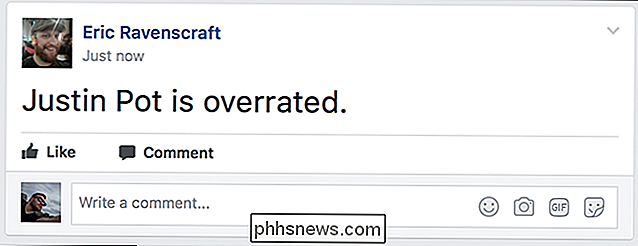
Jei valdote "Facebook" grupę, greičiausiai turėsite įžengti ir pašalinti ką nors iš karto. Štai kaip.
Jei kas nors paskelbė tam tikrą įžeidžiančią komentarą ir norite jį iš karto, spustelėkite mažąją rodyklę šalia jo komentaro ir pasirinkite "Pašalinti įrašą ir pašalinti naudotoją".
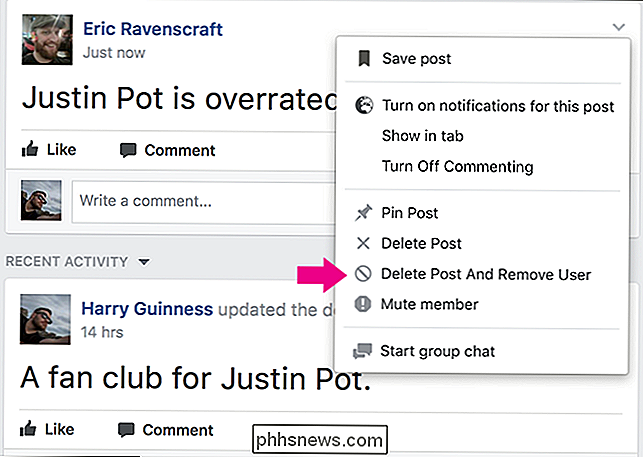
"Facebook" suteiks jums kelias galimybes, ar Jūs taip pat norite ištrinti savo ankstesnes pastabas arba atsisakyti narių, kuriuos jie pakvietė. Be to, jei nenorite, kad asmuo galėtų vėl prisijungti arba pamatyti grupę, pasirinkite Blokuoti.
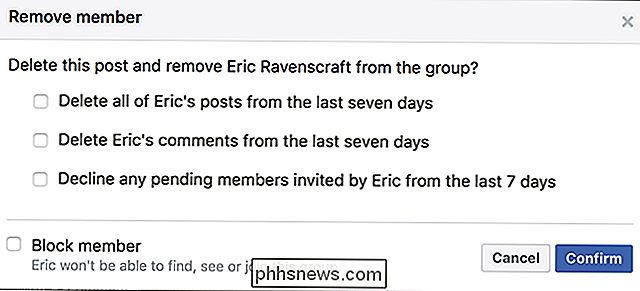
Norėdami tęsti, spustelėkite Patvirtinti ir komentaras bus ištrintas, o asmuo pašalintas.
Taip pat galite pašalinti asmuo iš narių sąrašo. Norėdami ten patekti, spustelėkite, kur dešinėje pusėje esančiame naršyklėje nurodomas narių skaičius.
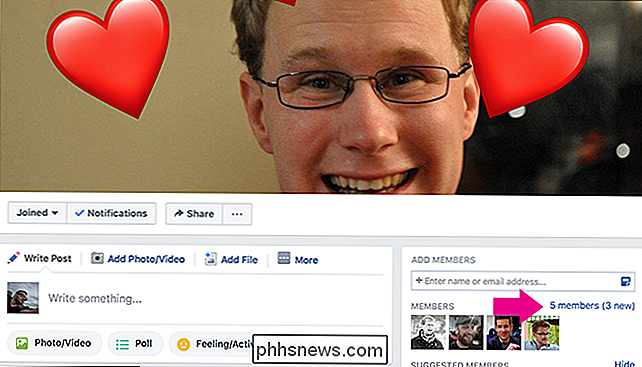
Raskite narį, kurį norite pašalinti, spustelėkite krumpliaračio piktogramą šalia jo informacijos ir tada pasirinkite Pašalinti iš grupės.
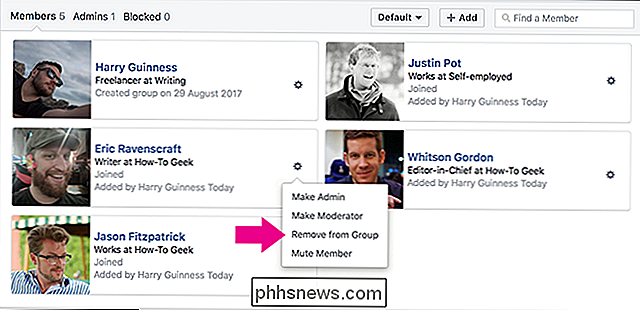
turėsite tas pačias pasirinktis kaip ir anksčiau. Spustelėkite Patvirtinti, kad pašalintumėte pažeidėją narį.

Kaip padaryti apverstą tekstą?
Ar jūs kada nors matėte, kad kas nors naudoja apverstą tekstą internete? Ar kada nors stebėjote, kaip tai padaryti? Pažiūrėkime, kaip simboliai iš tikrųjų sujungiami, ir parodysime jums lengvą generatorių, kuris tai padarys tau. Apverstas tekstas iš tiesų yra tik triukas, kuris naudoja specialius Unicode simbolius, kurie, atrodo, yra apversti raidėmis , nors jie iš tikrųjų nėra pasukti aukštyn kojomis.

Kaip atlaisvinti disko vietos lygiagrečiai
Virtualiose mašinose gali būti daug vietos diske. Jei norite atgauti dalį vietos diske, tiesiog nepavyks ištrinti failų virtualioje mašinoje. SUSIJĘS: Kaip tvirtai paleisti "Windows" programas "Mac" su paralelėmis "Parallels" apima naudingas vedlys, kuris jus pasieks. Jei norite jį atidaryti, paleiskite "Parallels", pasirinkite virtualų mašiną, į kurią norite išlaisvinti vietos, ir spustelėkite "Failas"> "Laisk disko vietos".



